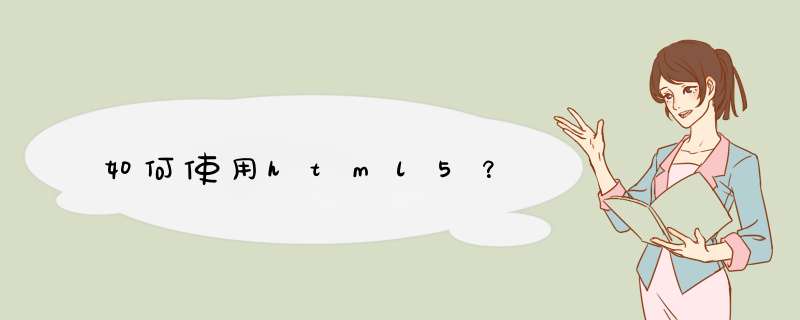
2,通过width和height设置视频窗口大小
<video src="hangge.mp4" controls width="400" height="300"></video>1
3,预加载媒体文件
设置preload不同的属性值,可以告诉浏览器应该怎样加载一个媒体文件:
(1)值为auto:让浏览器自动下载整个文件
(2)值为none:让浏览器不必预先下载文件
(3)值为metadata:让浏览器先获取视频文件开头的数据块,从而足以确定一些基本信息(比如视频的总时长,第一帧图像等)
<!-- 用户点击播放才开始下载 --><video src="hangge.mp4" controls preload="none"></video>12
4,自动播放
(1)使用autoplay属性可以让浏览器加载完视频文件后立即播放。
<video src="hangge.mp4" controls autoplay></video>1
(2)如果启用自动播放,可以将播放器设置为muted状态。这样自动播放时会静音,防止用户厌烦。用户需要的话可以点击播放器扬声器图标重新打开声音。
<video src="hangge.mp4" controls autoplay muted></video>1
5,循环播放
使用loop属性让视频播放结束时,再从头开始播放。
<video src="hangge.mp4" controls loop></video>1
6,设置替换视频的图片(封面图片)
通过poster属性可以设置,浏览器在下面三种情况下会使用这个图片:
(1)视频第一帧未加载完毕
(2)把preload属性设置为none
(3)没有找到指定的视频文件
<video src="hangge.mp4" controls poster="hangge.png"></video>1
7,浏览器兼容,如何让每一个浏览器都能顺利播放视频
现在大部分浏览器都能支持H.264格式的视频,但Opera浏览器却一直不支持。我们需要通过后备措施保证每个人都能看到视频,通常有下面几种方案:
(1)使用多种视频格式
<video>和<audio>元素有个内置的格式后备系统。我们不使用src属性,而是在其内部嵌套一组<source>元素,浏览器会选择播放第一个它所支持的文件。
我们可以添加WebM格式的视频提供对Opera的支持。
<video controls>
<source src="hangge.mp4" type="video/mp4">
<source src="hangge.webm" type="video/webm">
</video>1234
(2)添加Flash后备措施(推荐)
上面那个方法不推荐,应为Opera浏览器只占不到1%的份额。特意为它把视频都转码一边太费事。使用Flash作为备用播放方案还是很方便的,同时Flash还能兼容IE8这种连<video>元素都不支持的老浏览器。
这里使用Flowplayer Flash作为备用播放器(本地下载 :flowplayer-3.2.18.zip)
<video controls>
<source src="hangge.mp4" type="video/mp4">
<source src="hangge.webm" type="video/webm">
<object id="flowplayer" width="400" height="300"
data="flowplayer-3.2.18.swf"
type="application/x-shockwave-flash">
<param name="movie" value="flowplayer-3.2.18.swf">
<param name="flashvars" value='config={"clip":"hangge.mp4"}'>
</object>
</video>1234567891011
(3)也有人优先使用Flash,而HTML5作为后备措施。
这么做是因为Flash普及率比较高,而HTML5作为后备可以扩展iPad和iPhone用户
<object id="flowplayer" width="400" height="300"data="flowplayer-3.2.18.swf"type="application/x-shockwave-flash">
<param name="movie" value="flowplayer-3.2.18.swf">
<param name="flashvars" value='config={"clip":"hangge.mp4"}'>
<video controls>
<source src="hangge.mp4" type="video/mp4">
<source src="hangge.webm" type="video/webm">
</video>
</object>
现在以HBuilder工具编写为例:
1. 打开此工具,在项目管理器中右键单击创建一个web 项目
2.右键单击项目名称,新建一个HTML文件----form01.html
<!DOCTYPE html>
<!--
作者:offline
时间:2017-01-06
描述:form表单
在form标签中,有两个经常使用的属性
action:表单提交服务器地址
method: 表单提交的方法/方式----get/post
其他提交方式---put delete
提交方式----get(默认的提交方式)
1.请求的参数放到地址栏中
2.不安全
3.存在缓存
4.传输数据的大小收到限制
提交方式----post
1.请求的参数放到http协议中
2.相对安全---账号密码等信息不会放到地址栏中
3.没有缓存
4.传输数据的大小限制较小
修改成post之后,可能会出现错误信息。
input标签:定义输入字段,用户可在其中输入数据。
属性:
type 指示 input标签的类型,默认的是text
按钮类型: 普通按钮 button 重置按钮 Reset 提交按钮 submit
value 定义要显示的文本。
-->
<html>
<head>
<meta charset="utf-8">
<title>form表单1</title>
</head>
<body>
<form action="" method="post">
<input type="text" name="username" value="zhangsan" />
<input type="submit" value="提交" />
</form>
</body>
</html>
3.查看此网页是不是HTML5,主要看表头
4.HTML5新增了很多新内容,具体可以查看API,例如:在网页中嵌套音频/视频文件的格式
欢迎分享,转载请注明来源:内存溢出

 微信扫一扫
微信扫一扫
 支付宝扫一扫
支付宝扫一扫
评论列表(0条)